一、前言
在工作之前我几乎是 Mizalla Firefox 的重度用户,因为 Firefox 在Linux 桌面中就是默认浏览器的原因,我第一次接触接触变喜欢上火狐浏览器,后来工作用了 Chrome 后,发现无论是性能,耗电以及功能上,Chrome 毫无疑问都甩其他浏览器几条街,在这之后,Edge 内核变更为 Chrome的内核,渐渐的开始尝试使用 Edge,作为一个辅助浏览器来使用。
个人观点来看,如果写一个长博文关于一个浏览器的,单纯就上网一个功能而言,感觉写不出来什么花来,所以结合自身使用经验,本文来介绍一下平时我对 Edge 浏览器使用的一些经验和技巧。
二、Edge 的各种奇淫巧计
2.1 开启 Edge 分屏功能
使用 Edge 的分屏功能用户可以将浏览器窗口分割成多个区域,并在每个区域中加载和显示不同的网页内容。这样可以方便用户在同一窗口内同时查看和比较多个网页,提高工作效率。
开启方法:打开一个标签页,输入edge://flags/#edge-split-screen后,设置开启,重启浏览器后即可生效。
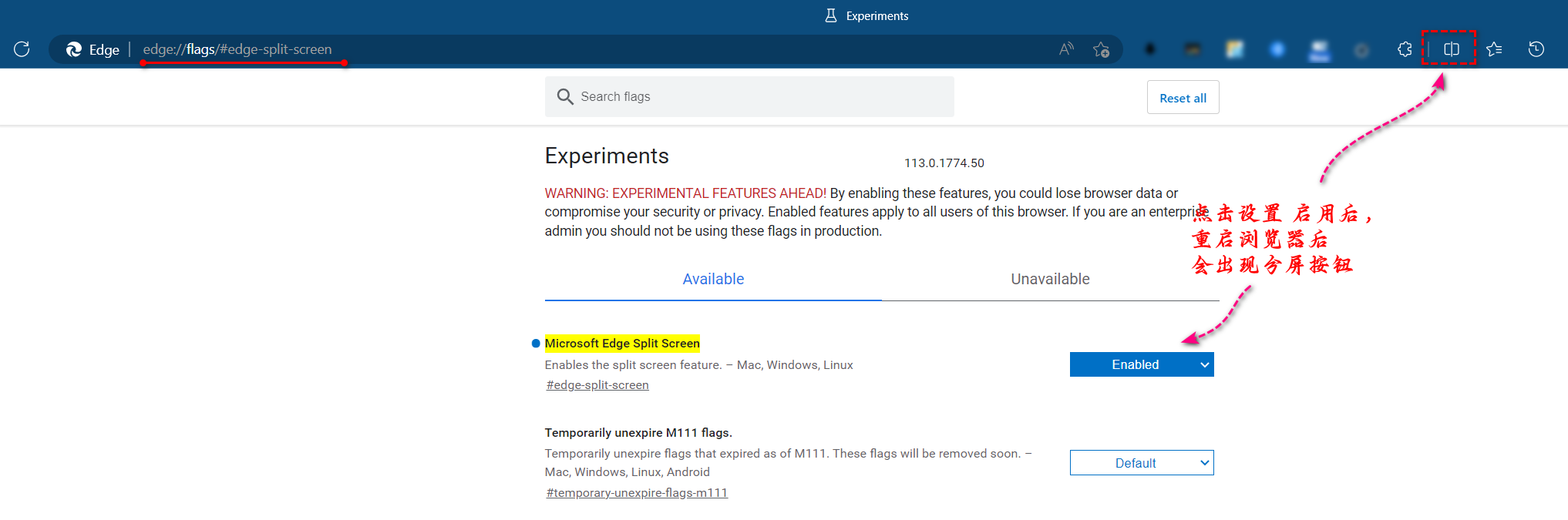
分屏功能出来确实有新颖,比如我们用 IDEA 或者 XShell 的时候都有分屏功能,可以对提高效率有一定帮助,但是在个人使用感受上,浏览器这种分屏不如买一个外接显示器,一方面是我电脑本身显示器就那么大,笔记本的话屏幕本身就小,如果外接显示器就完美解决问题,用着也更舒服,当然如果你杠,就是你对。
点击分屏后的效果:
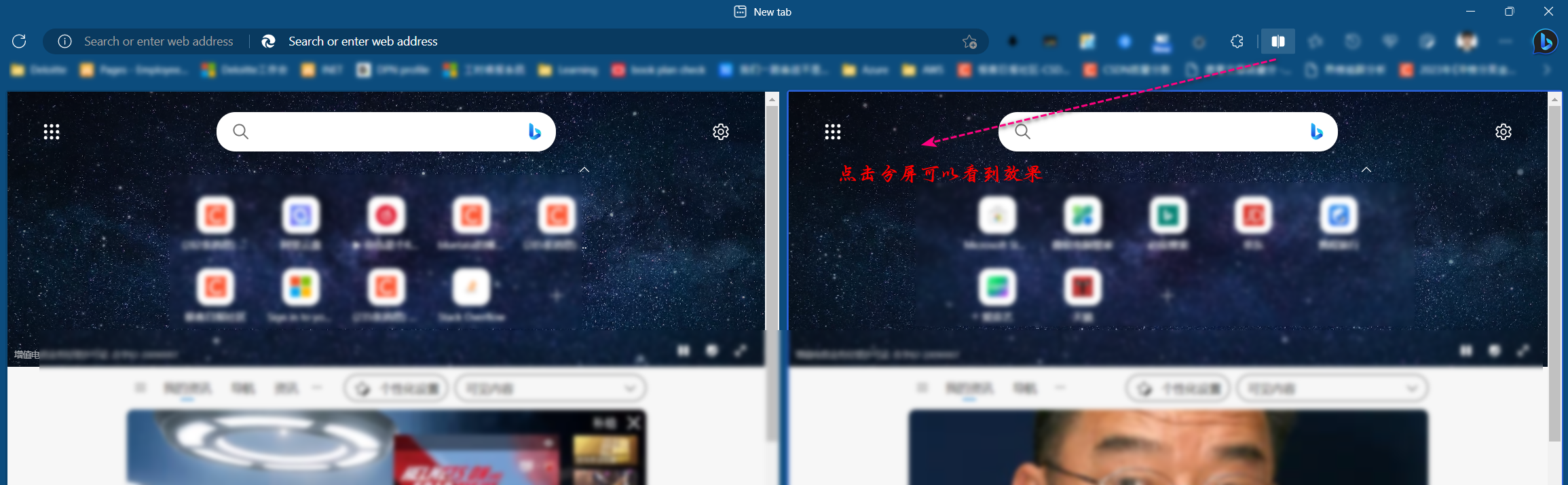
2.2 启动 Edge 浏览器后直接恢复上次关闭前的页面
如果你有这样的需求,你在关闭电脑前,Edge 浏览器打开了10个标签页,但是下次开机前还想保留这10个标签页,那么你需要看下面的图这种设置,即可达到效果。
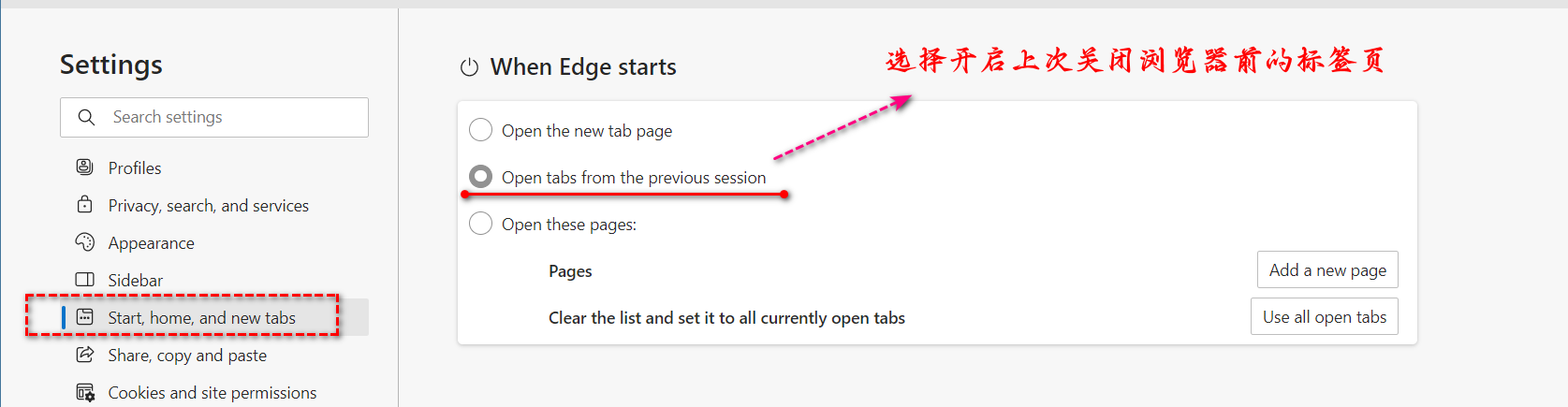
2.3 解决 Edge 浏览器无法同步账号内容
有的时候你可能会发现,你的 Edge 账号已经登陆了,但是同步按钮是灰色而非绿色的,造成浏览记录,收藏夹,密码等无法保存同步。
第一种情况,“你的浏览器由你的组织管理”(Your browser is managed by your organization),就类似于我这种情况

在浏览器中输入edge://policy,回车。
如果你的 Microsoft Edge Policies 下确实有已配置的策略,那么在注册表中删掉就可以了。
解决办法:
打开注册表编辑器(按WIN+S,输入regedit),在上方依次输入:
HKEY_LOCAL_MACHINE\SOFTWARE\Policies\Microsoft
HKEY_CURRENT_USER\SOFTWARE\Policies\Microsoft
删除左侧所有含“Edge”字样的文件夹,再重启电脑后打开 Edge 就好了。
第二种情况,在地址栏输入 edge://sync-internals/,Server URL中无数值,此时设备不能同步。
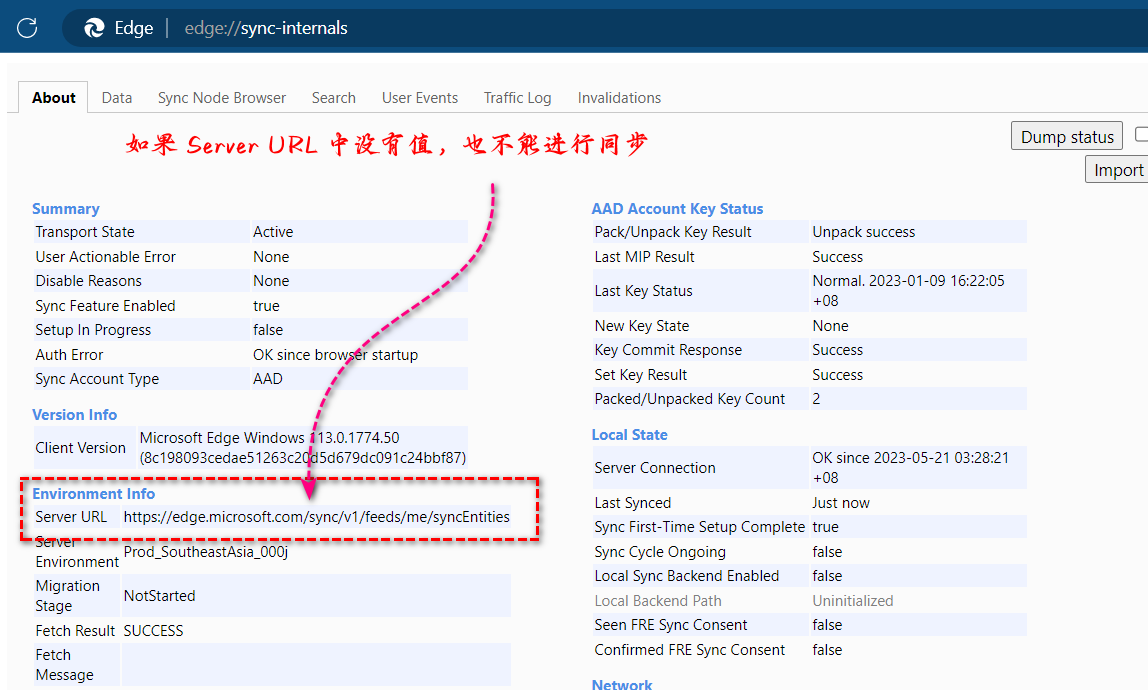
这种情况的解决办法:
修改Windows的hosts文件,添加:
52.167.253.237 activity.windows.com
52.167.253.237 edge-enterprise.activity.windows.com
52.167.253.237 edge.activity.windows.com
再次打开 edge://sync-internals/,可看到 Server URL 中有数值,说明可以正常同步。
2.4 开启垂直标签页(推荐)
在默认情况下,标签页是水平的,如果你开启了大量的标签页,那么栏位会变的越来越小,并且都堆在一起。开启侧边垂直标签页完美解决无法区分,堆叠的问题,开启方法与效果如下图。
操作方法:鼠标右键点击导航栏或者任意一个标签页,之后点击 “打开垂直标签页” 选项。
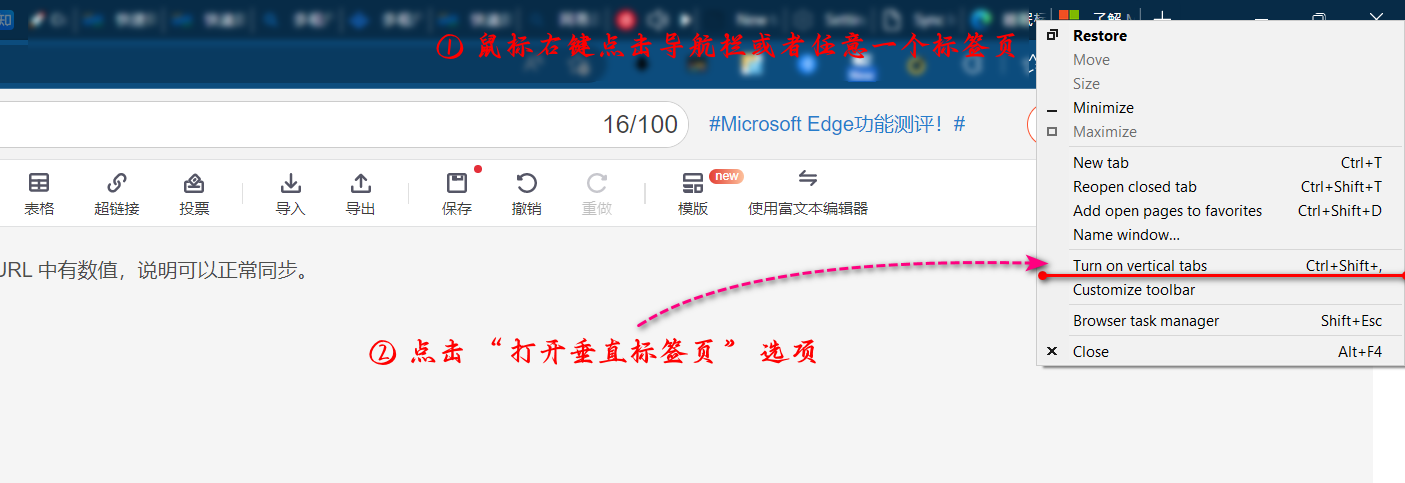
开启后的效果如下图:
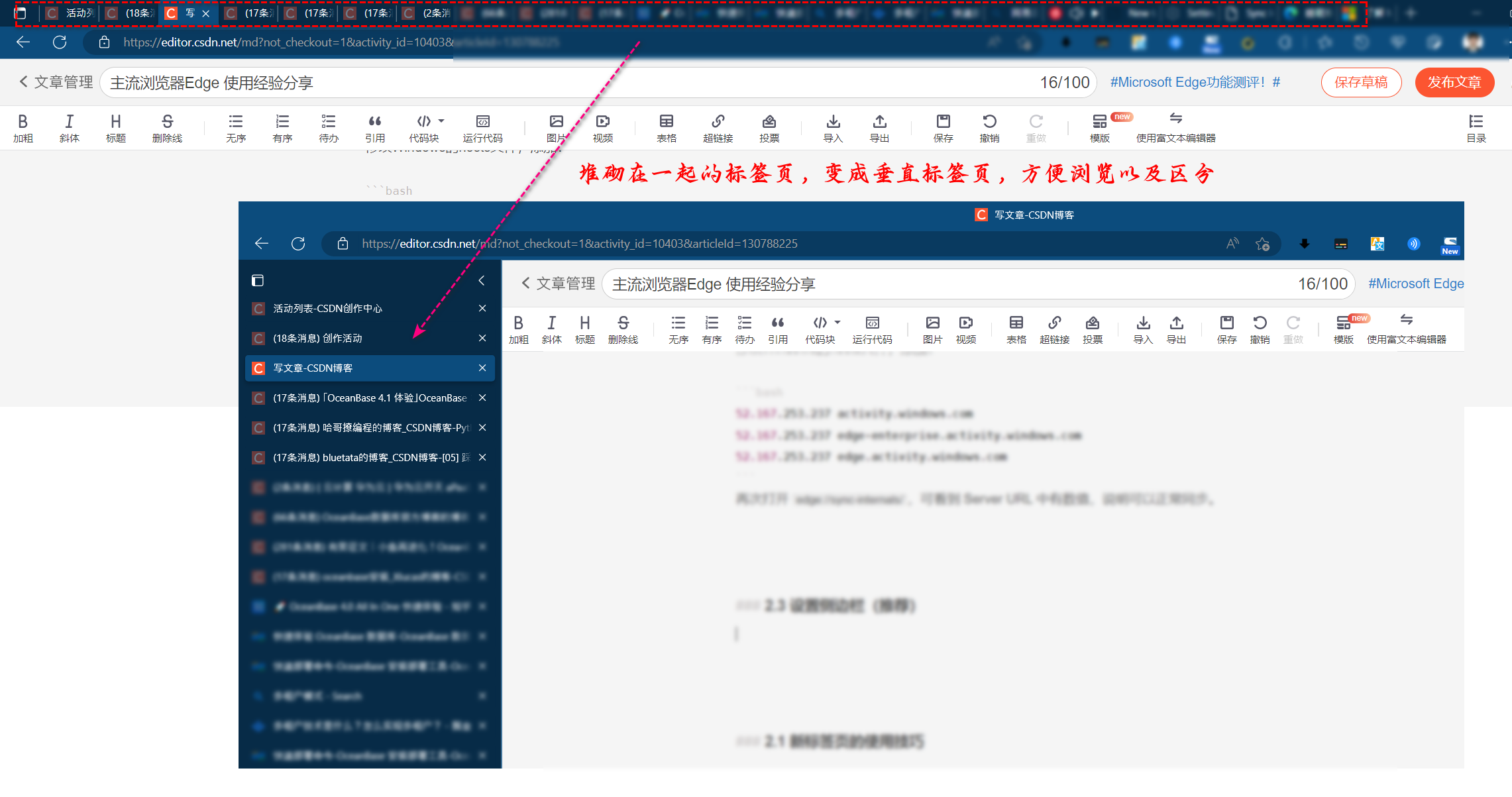
2.5 设置标签分组(推荐)
如果你在开启了垂直标签页后,发现依然页面选项众多,推荐你设置标签页分组
设置分组的方法如下:
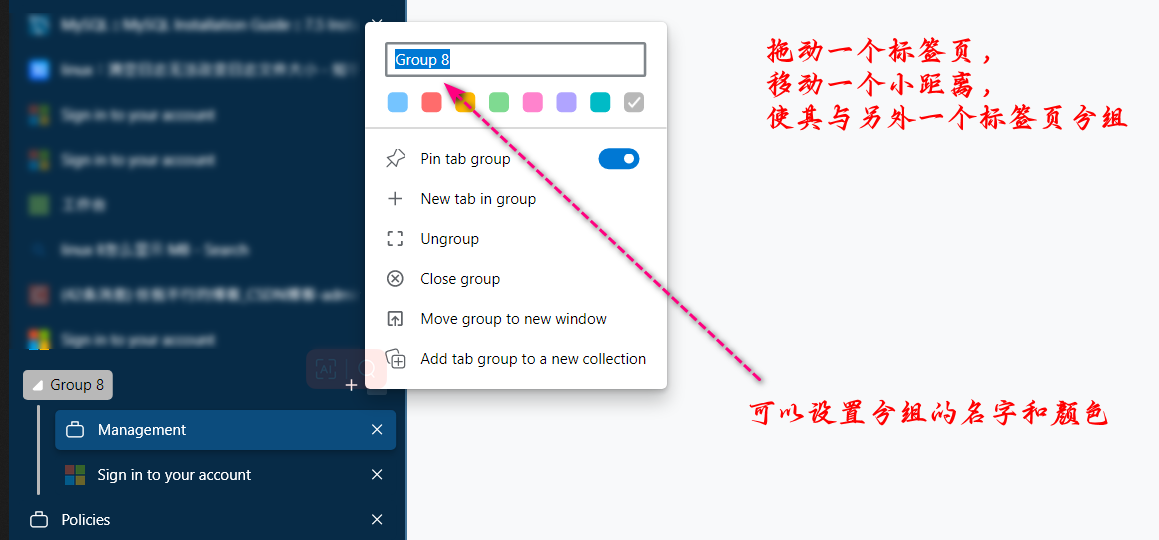
多个分组效果:
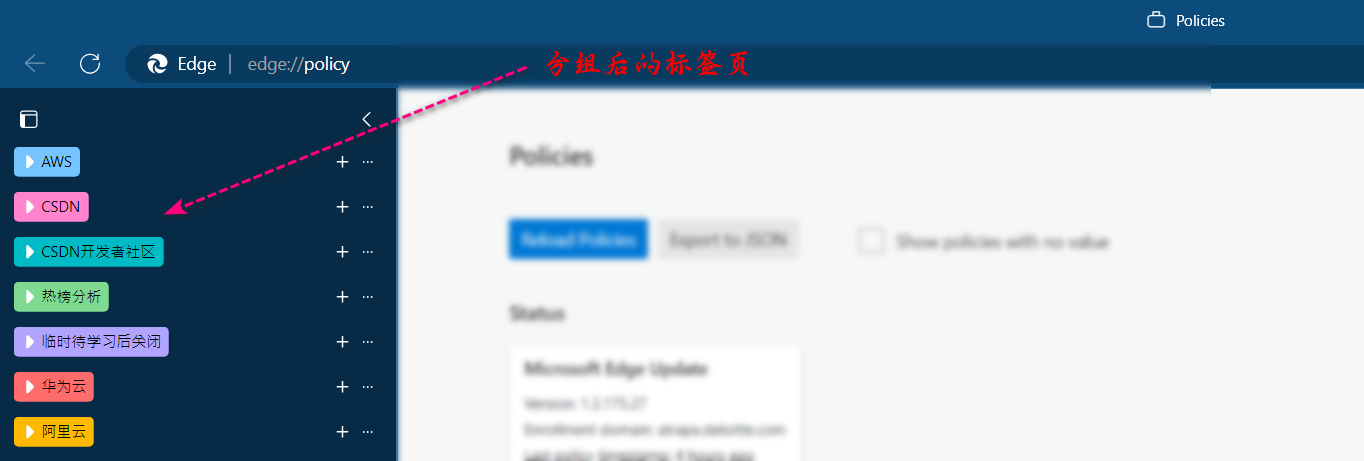
展开分组效果:
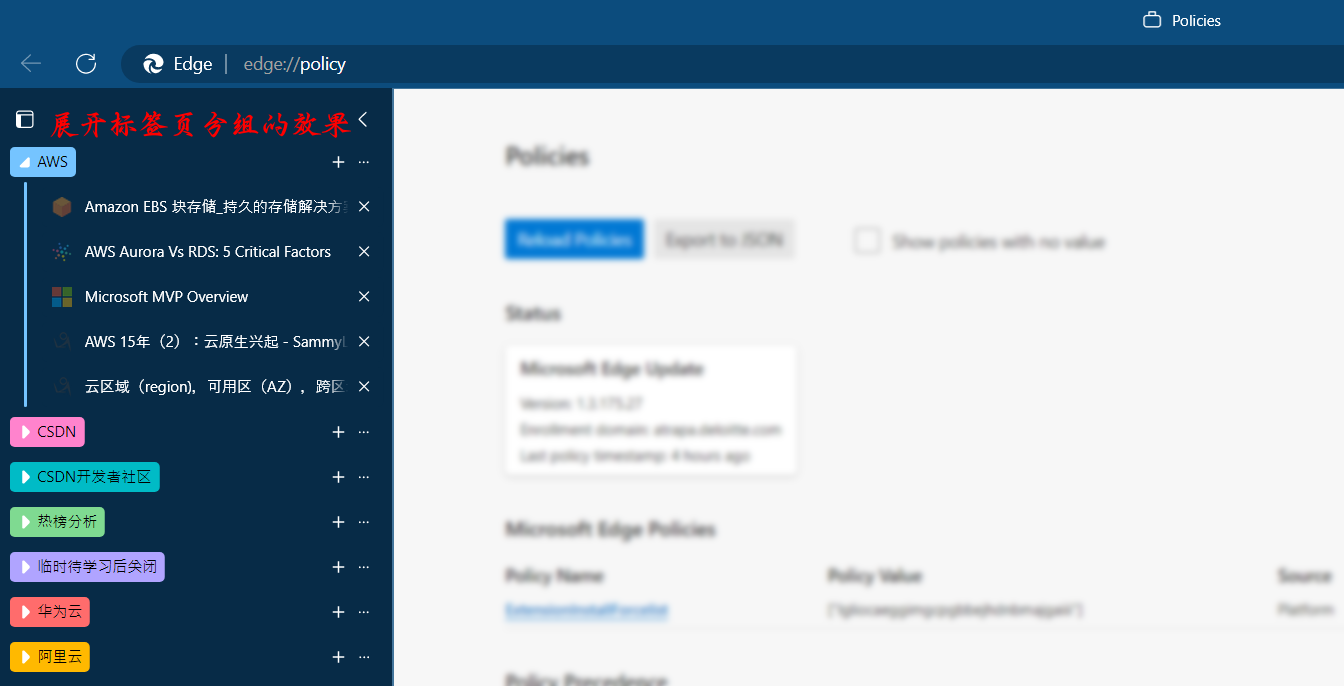
2.6 设置标签睡眠时间(推荐)
默认情况下,Edge 的标签选项卡在处于非活动状态 1 小时后进入睡眠状态。你可以根据自身情况进行设置。这个设置不仅可以节省耗电,另外一个好处就时候睡眠后的标签,处于非活动状态,会减少 CPU 和 内存的占用。所以比较推荐自身情况进行设置。
设置方法:进入到 Edge 设置界面,点击左侧设置菜单中的“系统和性能”,在 “优化性能”下,确保“ 使用睡眠选项卡保存资源” 设置为“ 打开”状态,之后在“指定时间量后将非活动选项卡置于睡眠状态”旁边,可以选择时间,我这里选择的 30 分钟后进入睡眠。
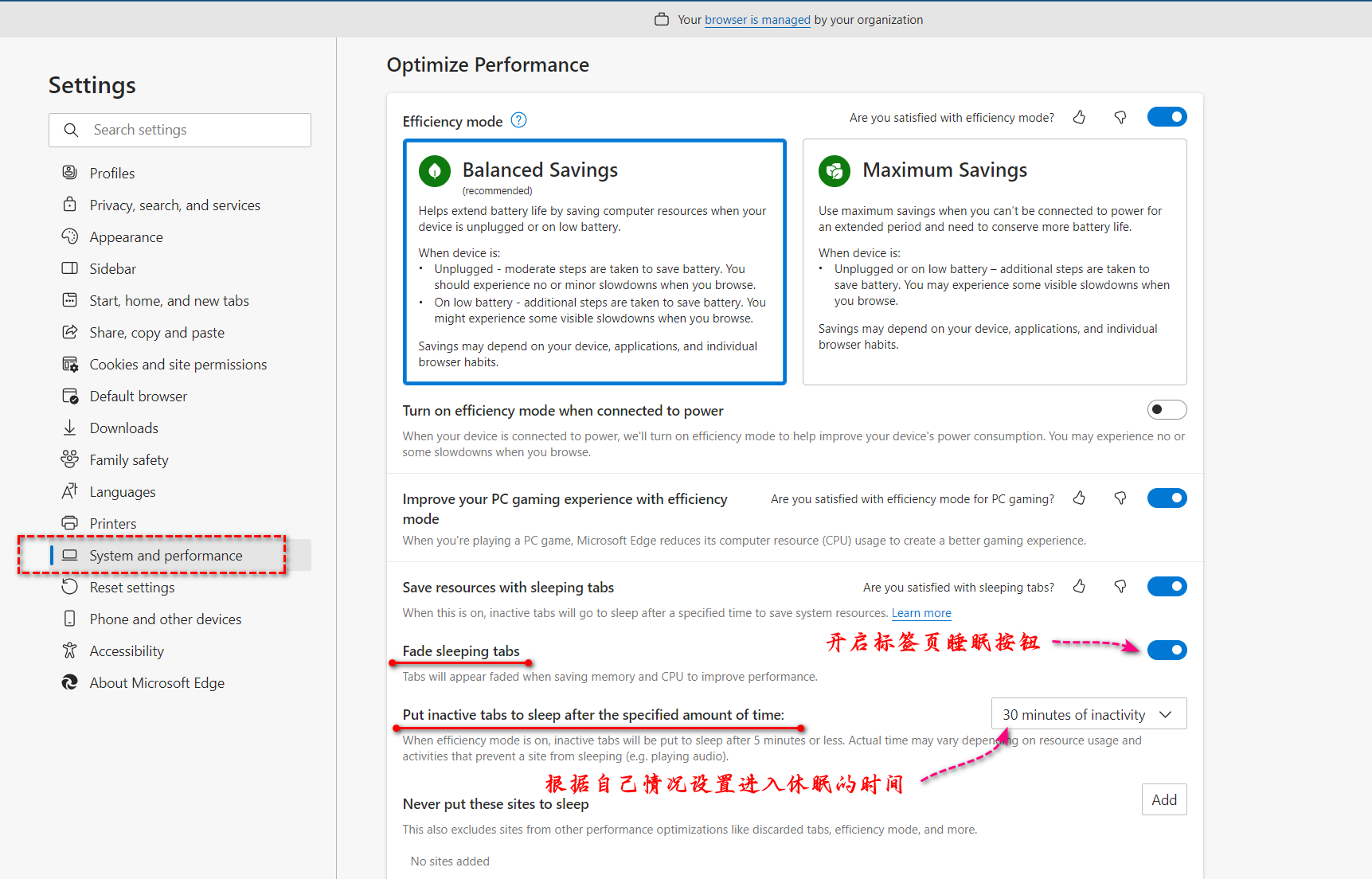
2.7 新标签页的使用技巧
2.7.1 更改新标签页的背景
如下图所示,如果想要更改新标签页的背景,需要点击右下角的一个小图标,进入后可以选择背景等。
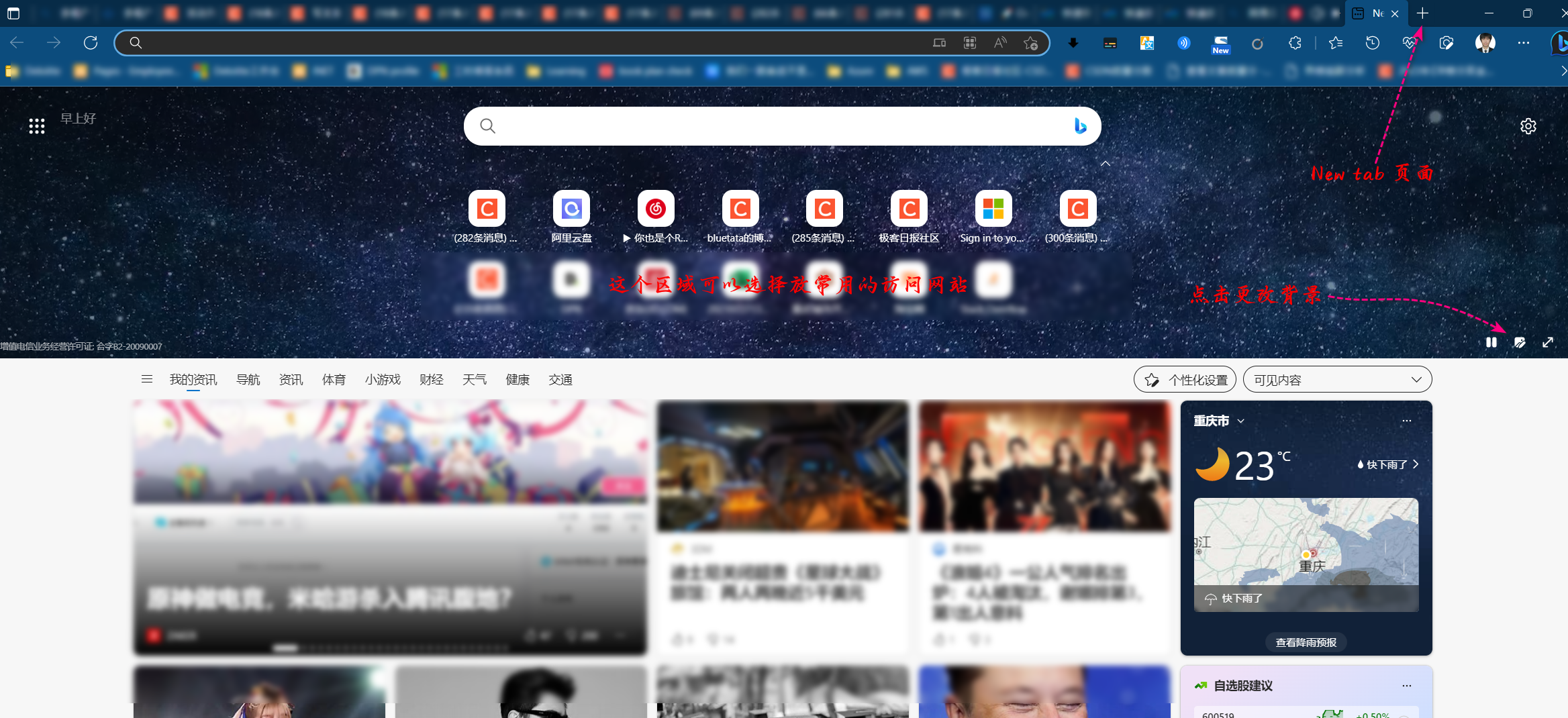
2.7.2 更改布局设置
如果需要更改新标签页的布局,或者快速访问链接的行数等,直接点击新标签页中的齿轮按钮后,在弹窗中进行设置
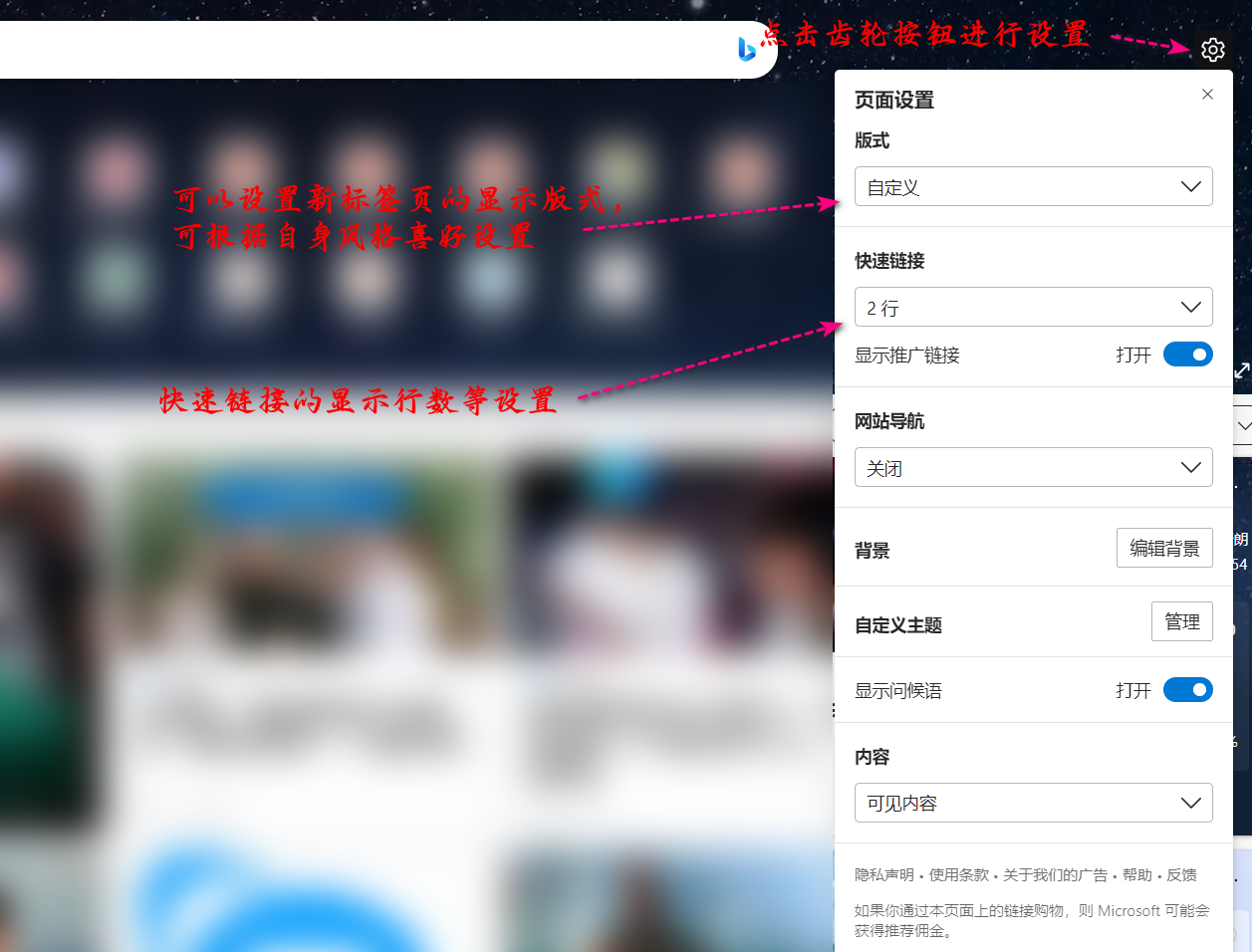
2.7.4 解决不能自定义新标签页
出现这种情况可能是你的浏览器已经被你的组织管理,也就是类似于2.3节前面提到的:“你的浏览器由你的组织管理”(Your browser is managed by your organization)。
解决办法:打开注册表,进入到Computer\HKEY_LOCAL_MACHINE\SOFTWARE\Policies\Microsoft\Edge,删除掉 Edge 文件夹,重启电脑后即可。
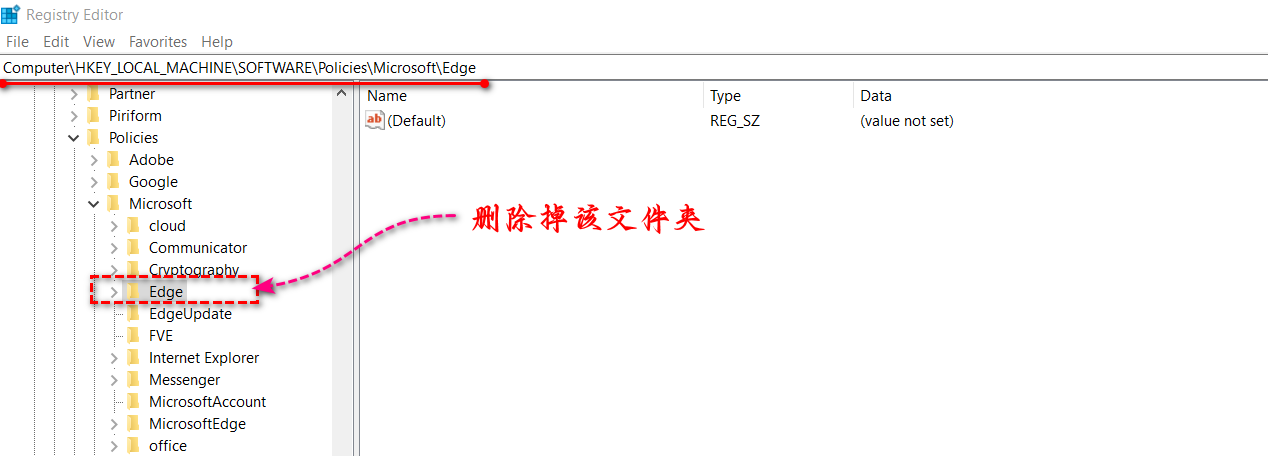
三、Edge 浏览器插件推荐
在老版本 IE 浏览器 和 早期 Edge(更换谷歌浏览器内核前),浏览器的插件功能不(简)尽(直)人(垃)意(圾),但是 Edge 改用谷歌浏览器的内核后,几乎所有的 Chrome 插件都可以移植到 Edge 中,下面推荐几个个人常用的插件。
3.1 如何进行设置浏览器插件
首先,点击浏览器右上角的一个拼图图标,会弹出插件菜单,之后在新窗口点击“打开微软 Edge 插件”。
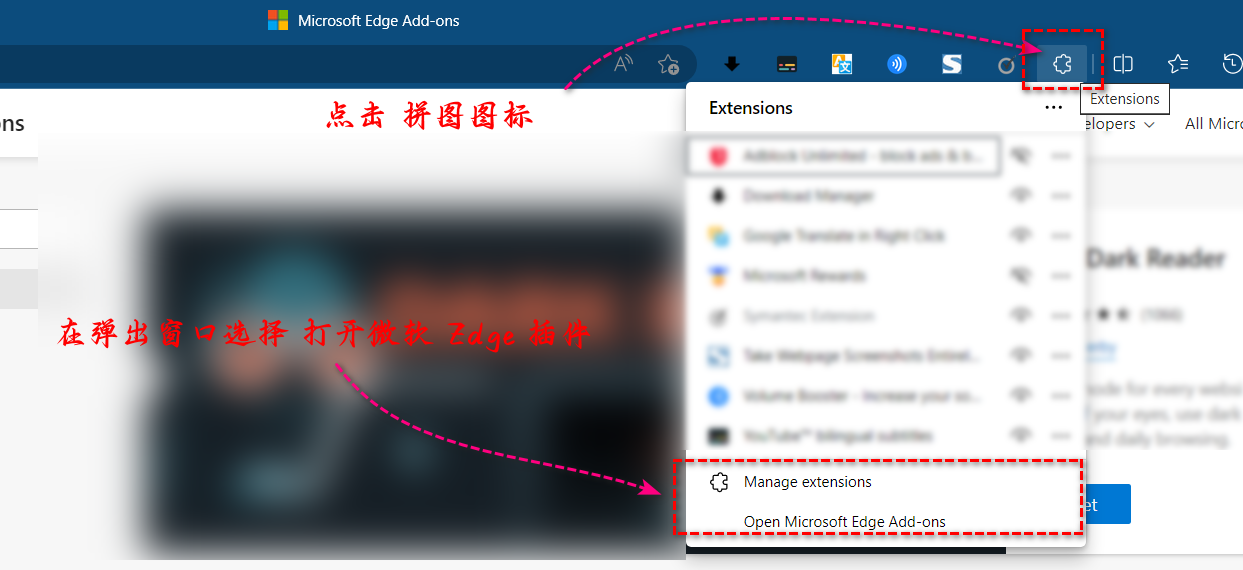
进入到插件商店后,可以直接搜索想要的插件,也可以点击分类或者推荐尝试使用,具体如下图。
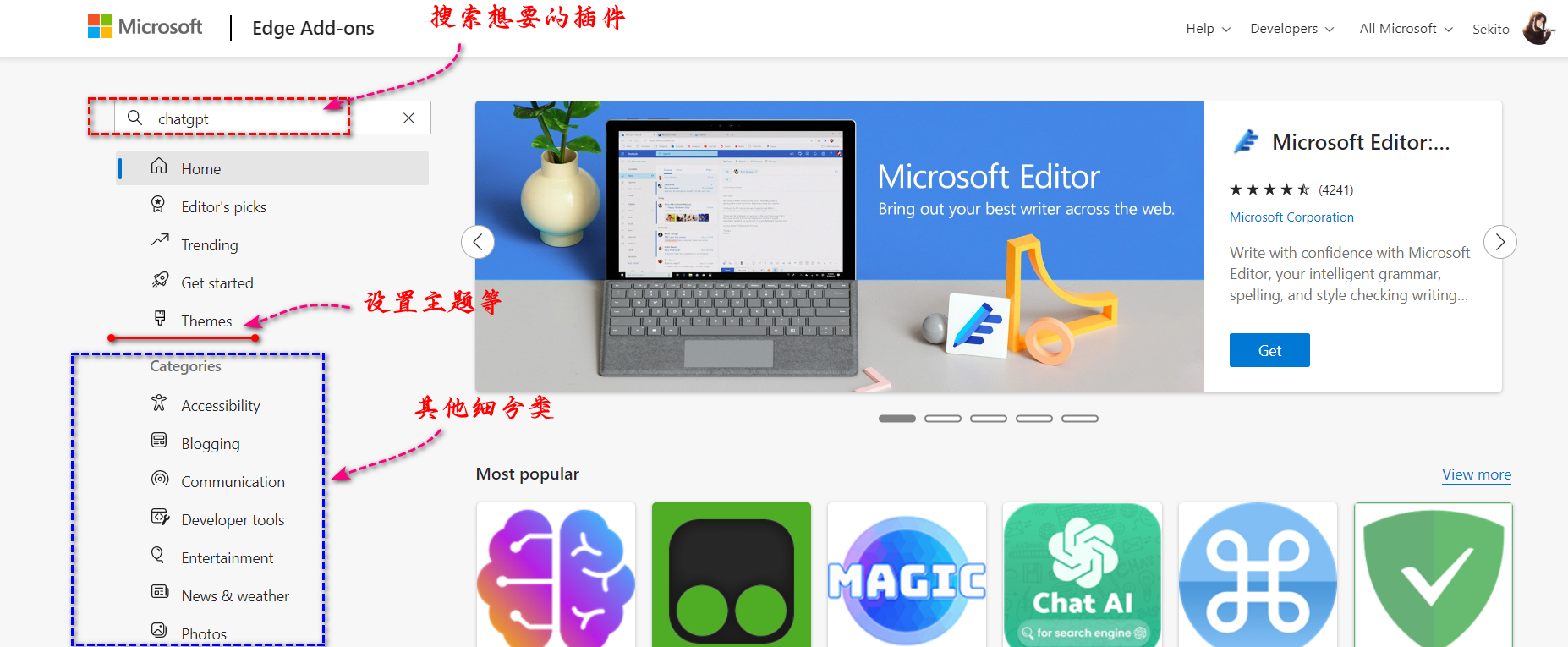
3.2 常用推荐使用的 Edge 浏览器插件
3.2.1 Adblock Unlimited 去广告插件
Adblock 这个插件几乎我的所有浏览器都安装了一个,可以几乎过滤掉 99% 的广告,当然也有顽固的,有的需要自己写一个小脚本程序,但是日常使用浏览器,Adblock 就基本已经解决大部分。
3.2.2 Download Manager 下载工具插件
这个插件也是我在 Edge 和 Chrome 都有使用的,更改默认浏览器的下载规则,比如说默认的情况下载后,会在浏览器下面堆叠一堆下载的窗口,使用这个插件完美管理下载。
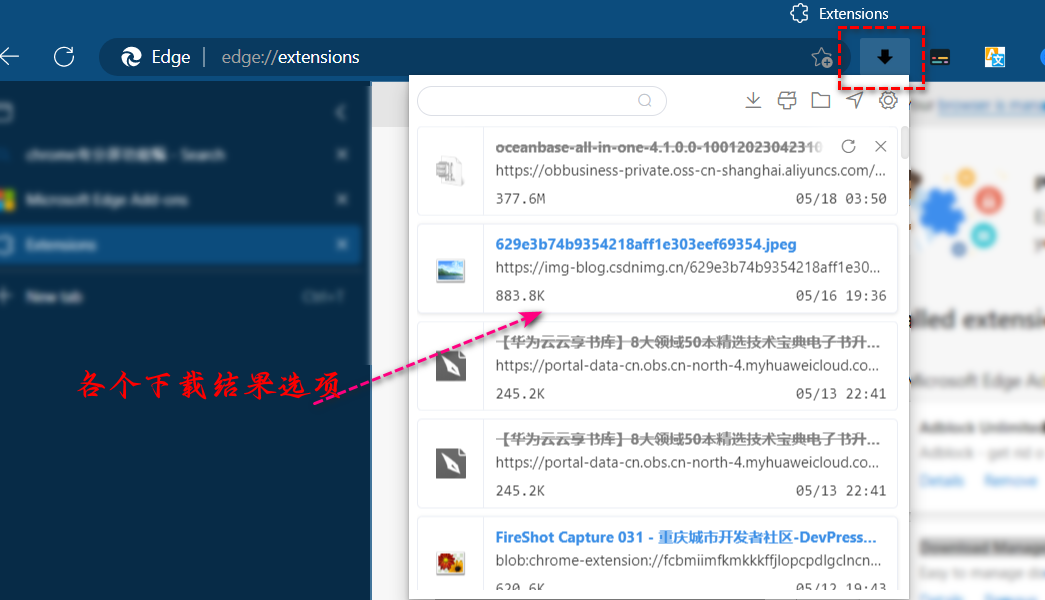
3.2.3 Google Translate in Right Click 谷歌翻译插件
这个需要科学姿势才可以使用,如果你的网络不行,那么建议你还是安装一个有道词典吧。
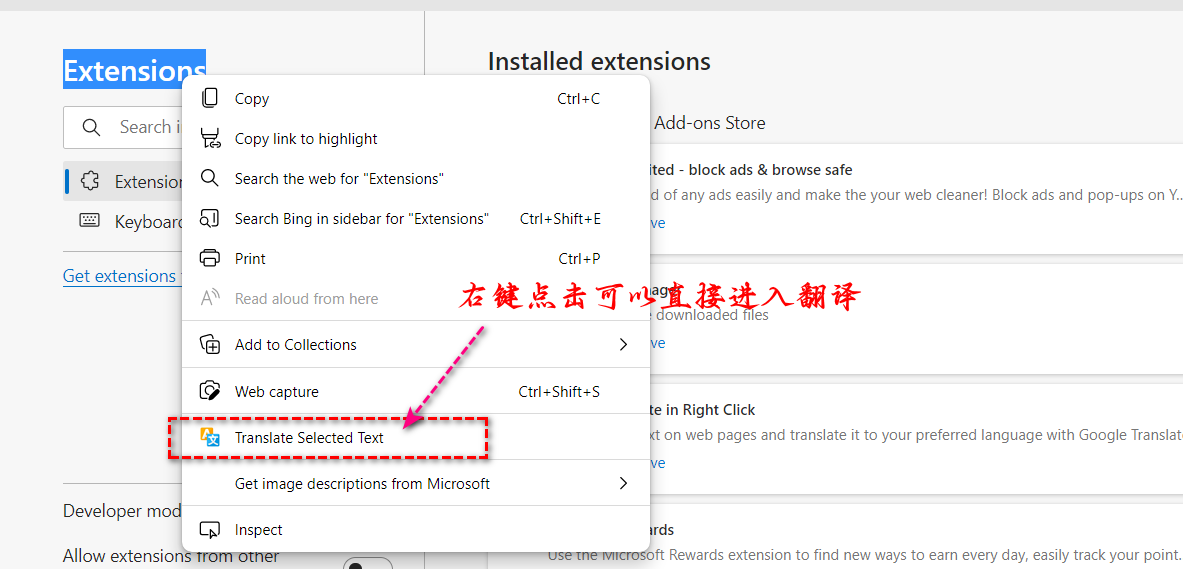
3.2.4 Microsoft Rewards
这个插件我是 2023 年才开始安装的,微软的 Rewards 可以自行百度了解一下,可以大致理解为,你使用 bing 或者微软相关,你会得到一些 point 点数,这些点数可以进行兑换东西,你可以简单理解为类似于撸羊毛。
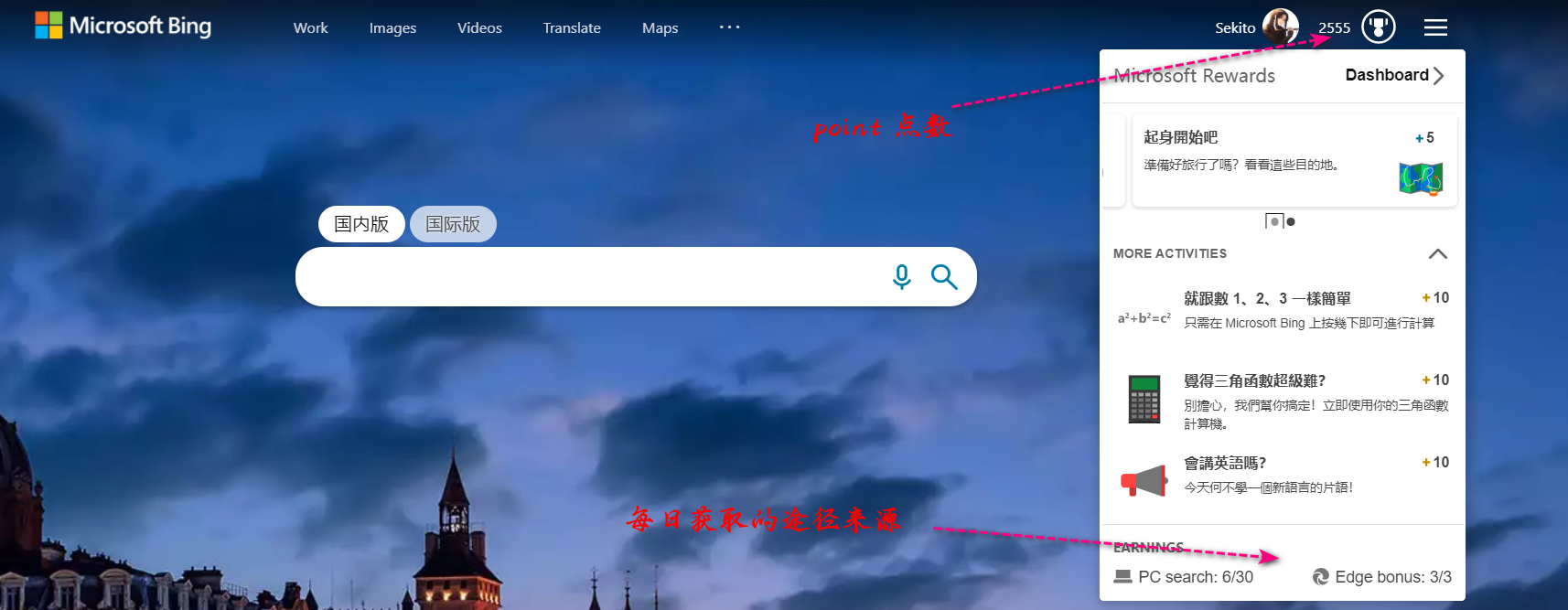
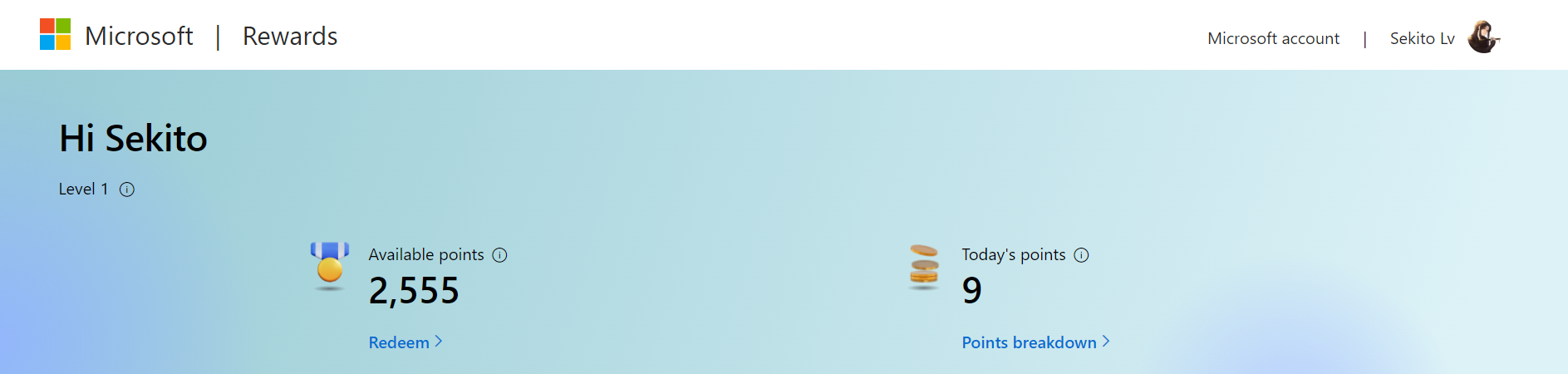
3.2.5 FireShot - 网页截图工具(非常推荐)
这是一个内嵌的网页截图工具,我自己的电脑有两个截图工具,一个是安装在电脑的 FastStone Capture,另一个就是网页的 FireShot,这个工具可以一键截图网页,包括滚屏等,做设计或者有一些网页想要留图存档的,使用这个插件非常方便
你可以选择多种的网页截图,比如说可见区,或者全部滚动条内的,或者自己选择区域截图都可,FireShot 有收费版本,但是个人感觉免费版本就已经满足我的需求了。
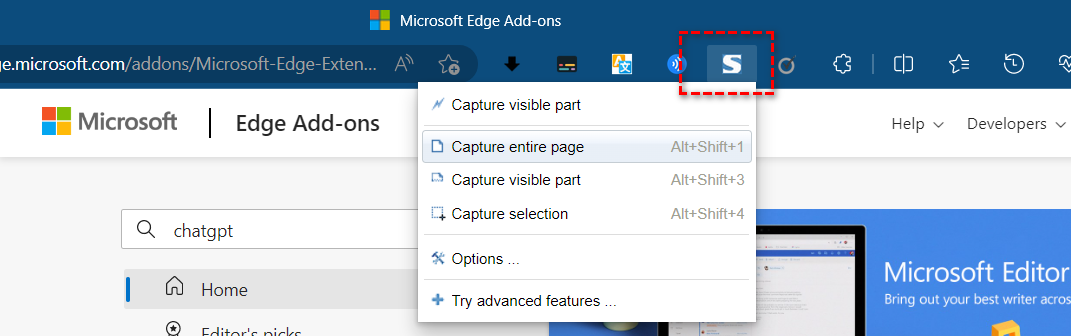
3.2.6 YouTube™ bilingual subtitles 字幕插件(非常推荐)
subtitles 插件是我同事推荐给我的,这个插件强烈推荐给大家,如果你经常在 Youtube 上学习,但是又苦于英语或者其他国家语言听不懂的情况,这个插件自带双语翻译。
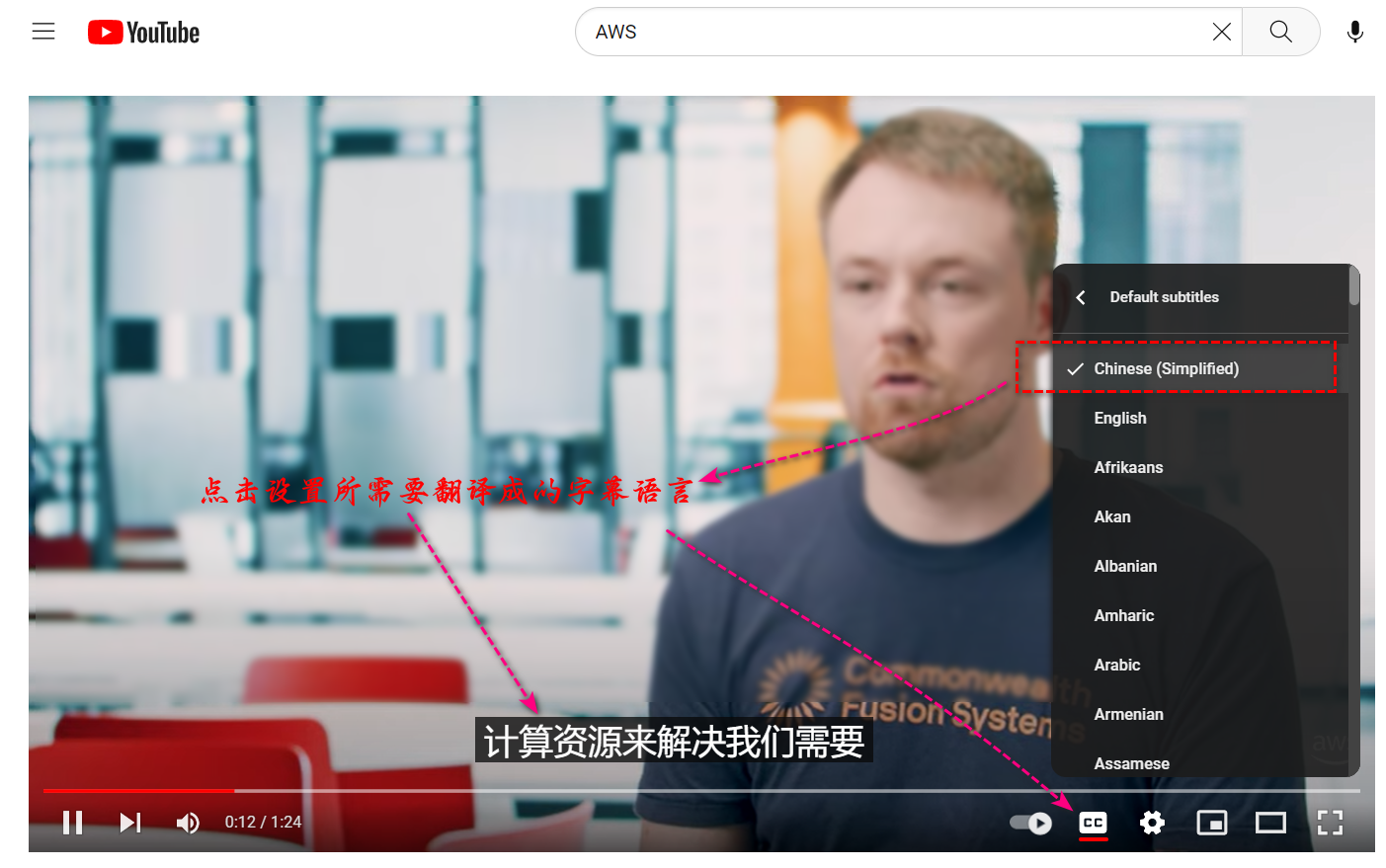
3.2.7 Sider - ChatGPT Sidebar with GPT-4
Sider 的 ChatGPT 可以选择模型 3.5也可以选择 GPT-4,使用的时候和很多插件一样,点击后在右侧会弹出聊天对话框,根据自身情况可以选择对话模式和计算模型版本。
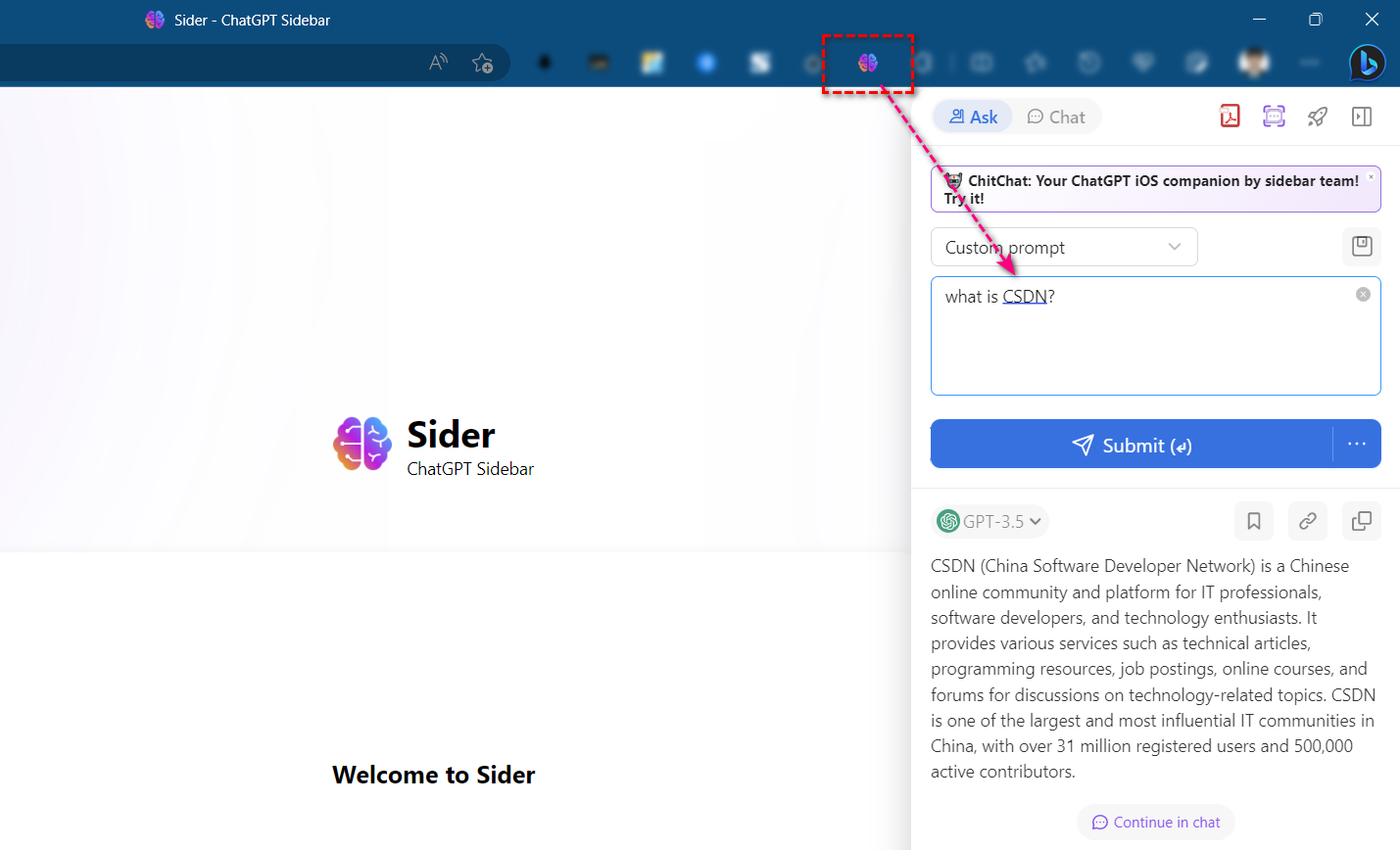
和 Chrome 浏览器一样,这个插件安装后,也有内嵌的问答结果显示,如下图所示:
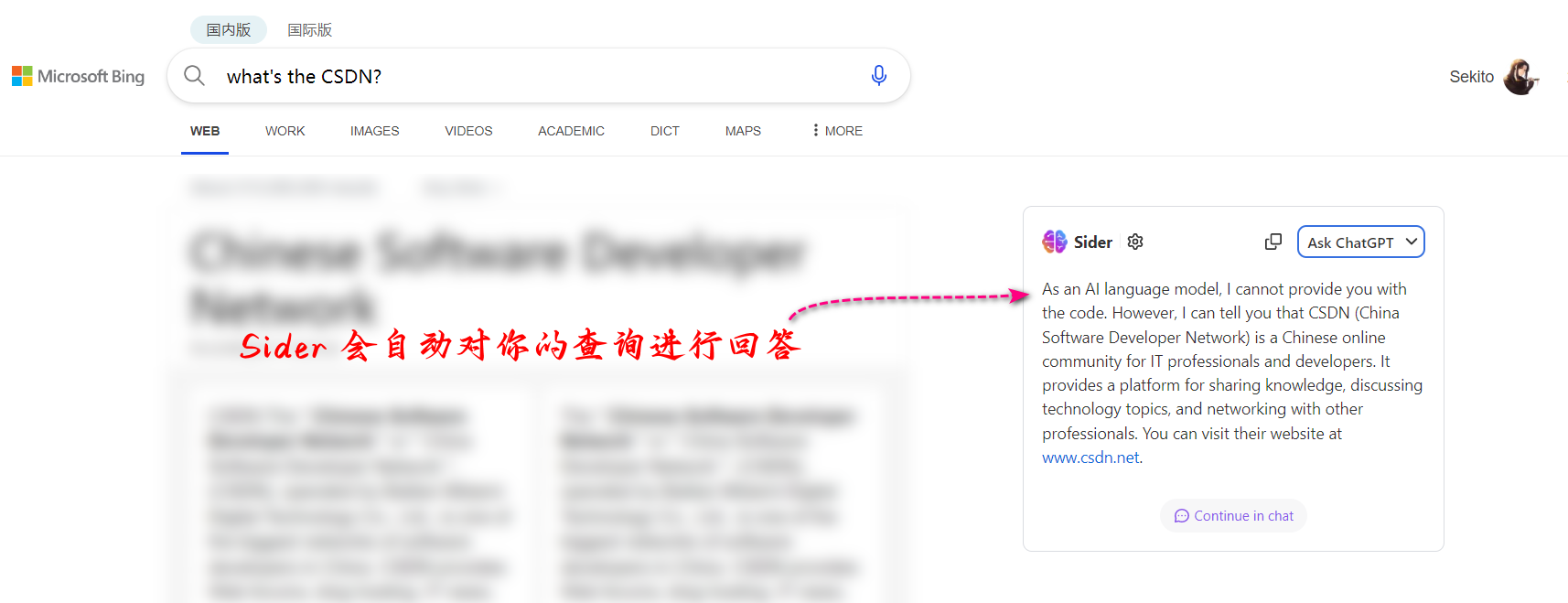
四、各大主流浏览器的数据对比
我这里查看了 statcounter 统计的中国区和 Worldwide 的数据,毫无悬念,Chrome 一骑绝尘,本文前面对 Edge 一顿操作猛如虎,一看战绩,Edge 道路还很长啊。
数据统计来源:点击这里。
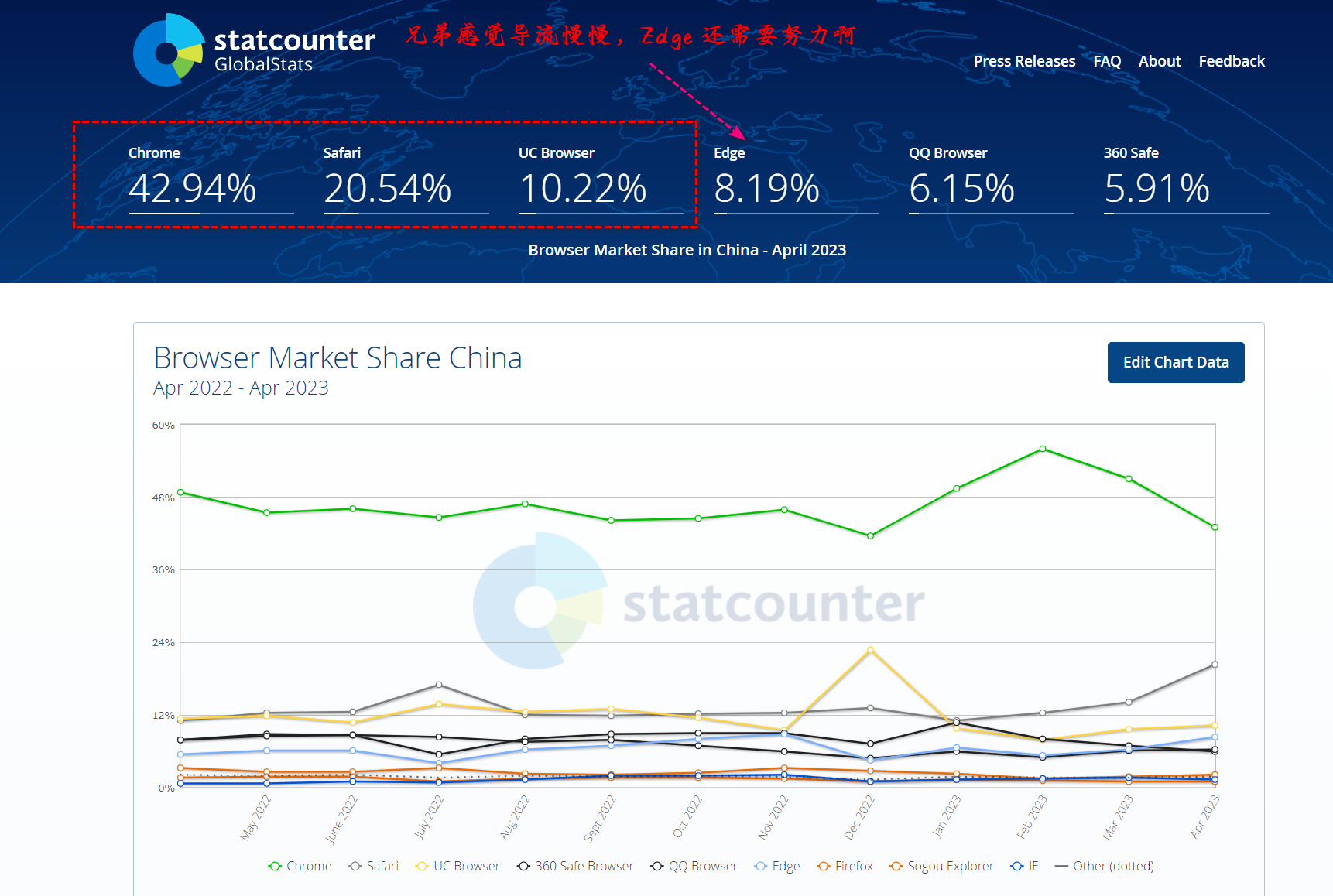
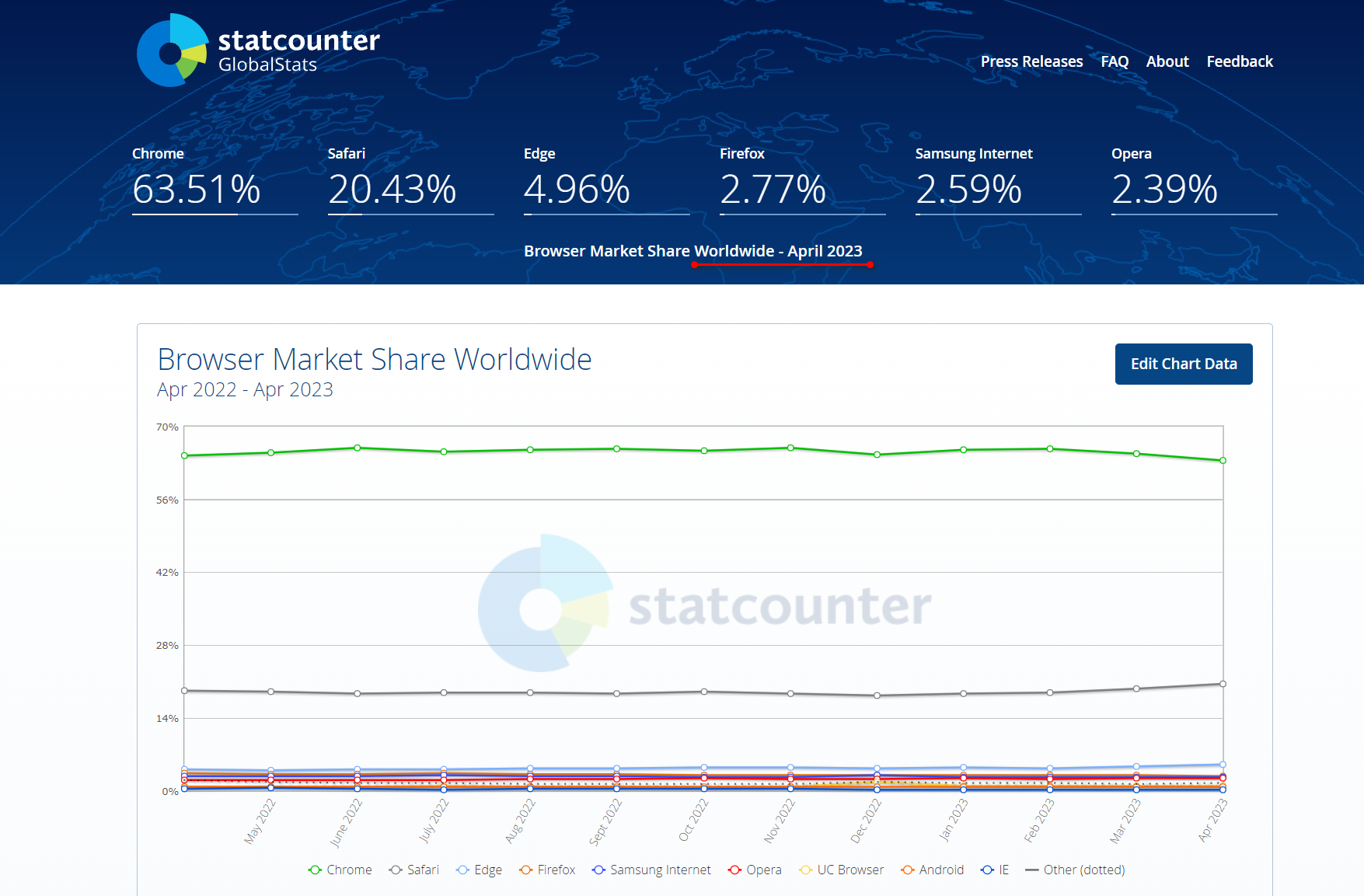
[ 本文作者 ] bluetata
[ 原文链接 ] https://blog.csdn.net/dietime1943/article/details/130788225
[ 最后更新 ] 05/21/2023 16:43
[ 版权声明 ] 如果您在非 CSDN 网站内看到这一行,
说明网络爬虫可能在本人还没有完整发布的时候就抓走了我的文章,
可能导致内容不完整,请去上述的原文链接查看原文。